

Por Nathan E. Malpass, Última atualização: July 4, 2022
Os iPhones são muito populares por suas câmeras excelentes. Os usuários tiram muitas fotos e vídeos usando o dispositivo. Mas se você pegou a imagem errada ou duplicada, você pode querer saber como excluir permanentemente fotos do iPhone. Desta forma, você vai economize mais espaço no seu iPhone.
Este artigo ensinará como excluir permanentemente fotos do iPhone. Nós lhe daremos as etapas reais que você precisa implementar para realizar o trabalho. Além disso, daremos um truque para ajudá-lo a limpar seu iPhone para que ele tenha mais espaço e tenha um desempenho mais rápido.
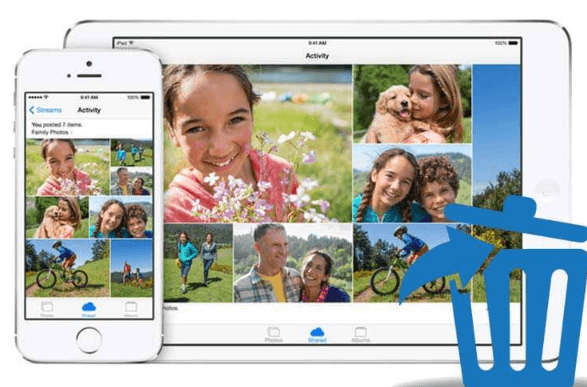
Parte #1: Como excluir permanentemente fotos do iPhoneParte #2: Dica de bônus: limpe seu iPhone com o limpador de iPhone FoneDogParte #3: Conclusão
Antes de excluir as imagens do seu iPhone, você deve fazer backup das que ainda deseja manter. É melhor fazer backup deles em um computador ou outra plataforma de armazenamento em nuvem que não seja iCloud.
Quando as imagens são excluídas do seu iPhone, elas serão colocadas no álbum chamado Excluídos recentemente. Lá, as imagens ficarão por cerca de 30 dias. Após o período de espera de 30 dias, as imagens e vídeos serão excluídos permanentemente do seu iPhone.
Além disso, se você utilizar o iCloud Photos e excluir imagens e vídeos de um único dispositivo, eles serão excluídos em todos os dispositivos sincronizados com a referida plataforma de armazenamento em nuvem. Siga as etapas abaixo para saber como excluir permanentemente fotos do iPhone.
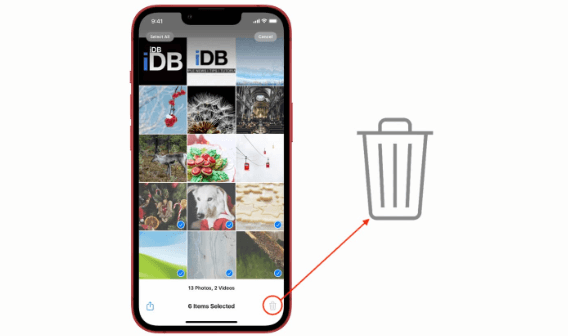
Veja como excluir várias fotos no seu iPhone:
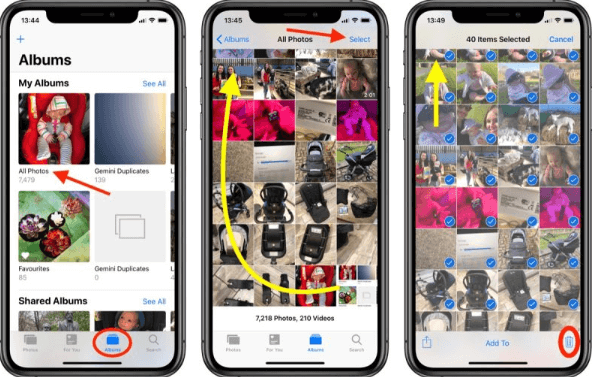
Agora que você aprendeu como excluir permanentemente fotos do iPhone, caso tenha apagado acidentalmente algumas fotos, aqui estamos para ensiná-lo a recuperá-las. Você tem cerca de 30 dias para recuperar suas fotos excluídas do álbum recentemente excluídos. Depois de recuperar essas fotos, elas simplesmente voltarão ao álbum chamado Todas as fotos. Para recuperar fotos excluídas acidentalmente, confira as etapas abaixo:
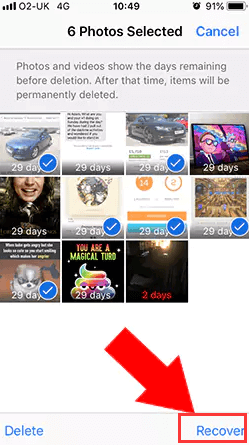
Isso é feito depois que você exclui a foto do álbum Todas as fotos. Você simplesmente terá que excluí-los em seu álbum excluído recentemente. Para isso, siga os passos abaixo:
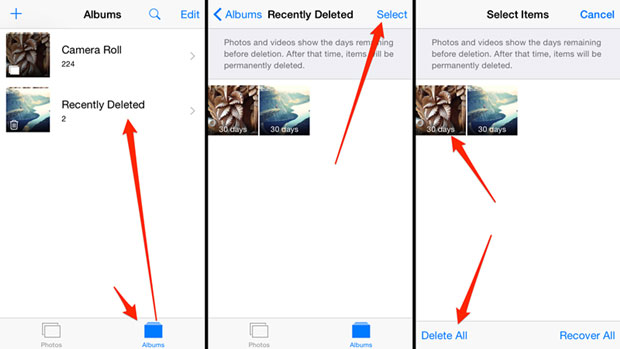
Você pode usar um otimizador de iPhone chamado Limpador de iPhone FoneDog para ajudá-lo a fazer seu dispositivo funcionar mais rápido. Esta ferramenta incrível tem muitos utilitários que são muito úteis para os usuários do iPhone. Algumas de suas funções e benefícios incluem o seguinte:
Download grátis Download grátis

Veja como excluir permanentemente fotos do iPhone e limpar seu iPhone usando o FoneDog iPhone Cleaner:

As pessoas também leramComo excluir permanentemente o aplicativo Snapchat no iPhone [Guia 2022]Uma reinicialização total excluirá tudo no meu iPhone?
Para resumir, falamos sobre como excluir permanentemente fotos do iPhone. Você pode fazer isso excluindo os arquivos das fotos no Álbum excluído recentemente. Depois que isso for excluído no referido álbum, as fotos serão excluídas permanentemente em todos os dispositivos sincronizados com o iCloud Photos.
Você também pode usar o FoneDog iPhone Cleaner para otimizar o desempenho do seu iPhone. Essa ferramenta é usada para remover arquivos indesejados, desinstalar aplicativos, compactar fotos e excluir informações confidenciais sem chance de recuperação. Você pode pegar a ferramenta em FoneDog. com para ajudá-lo a otimizar seu dispositivo iOS e fazê-lo funcionar em sua melhor forma!
Deixe um comentário
Comentário
iPhone Cleaner
Libere facilmente o armazenamento e acelere seu iPhone
Download grátis Download grátisArtigos Quentes
/
INTERESSANTEMAÇANTE
/
SIMPLESDIFÍCIL
Obrigada! Aqui estão suas escolhas:
Excelente
Classificação: 4.6 / 5 (com base em 91 classificações)